如何添加或删除Run as Different User选项启动Windows 11
有时您想在“开始”菜单中以不同用户身份运行程序和进程,却发现 Run as Different User以不同用户身份运行 上下文菜单中缺少选项。 其他时候,出于安全和隐私原因,您可能希望阻止其他用户使用该选项。
无论如何,有几种方法可以添加或删除 以不同用户身份运行 Windows 11 上“开始”菜单中的选项。这是其中三个。
推荐:如何修复Windows This File Isn’t Playable Error 0xc10100bf错误
1. 如何使用设置添加或删除“以不同用户身份运行”
按 Win + I 打开“设置”应用程序。 在左窗格中,选择 Privacy & security 隐私与安全 然后点击 For developers 对于开发人员 在右窗格中。
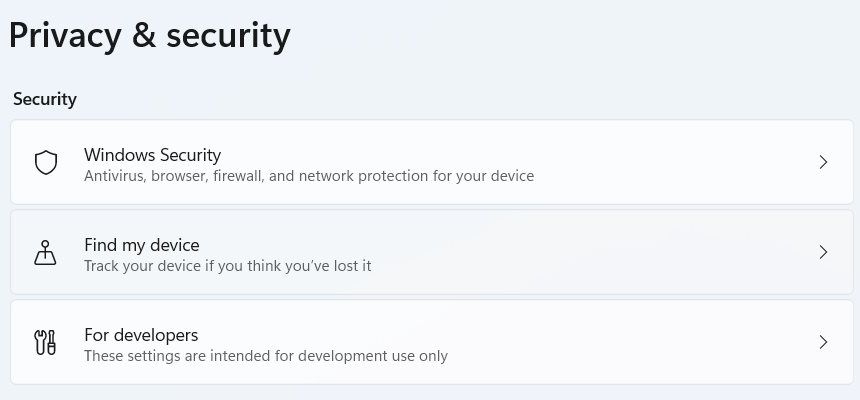
展开 File Explorer 文件管理器 部分,然后单击旁边的切换按钮 Show option to run as different user in Start 在“开始”中显示以不同用户身份运行的选项. 如果切换是 On 它现在变成 Off离开 反之亦然。
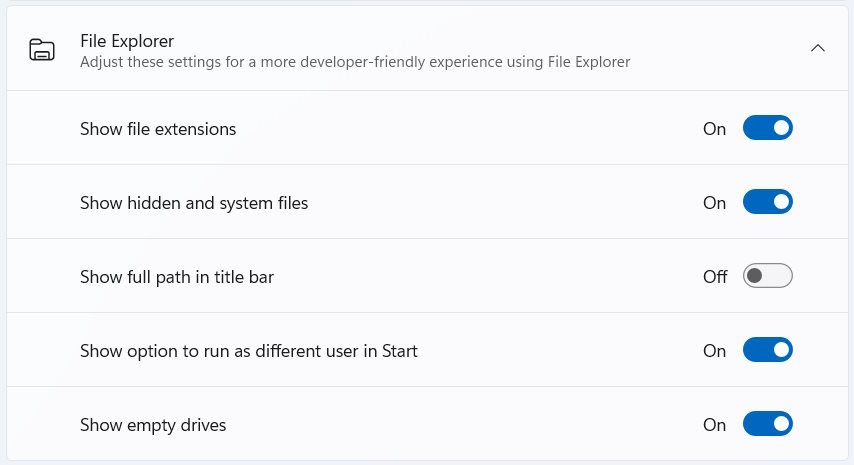
2. 如何添加或删除“以不同用户身份运行”以开始使用本地组策略编辑器
按 Win + R 要打开 Windows 运行对话框,请输入 gpedit.msc 在文本框中,然后单击 OK 好的 打开本地组策略编辑器。 然后,前往 User Configuration用户配置 > Start Menu and Taskbar开始菜单和任务栏 在左窗格中双击 Show “Run as different user” command on Start 在开始时显示“以不同用户身份运行”命令 右窗格中的策略。
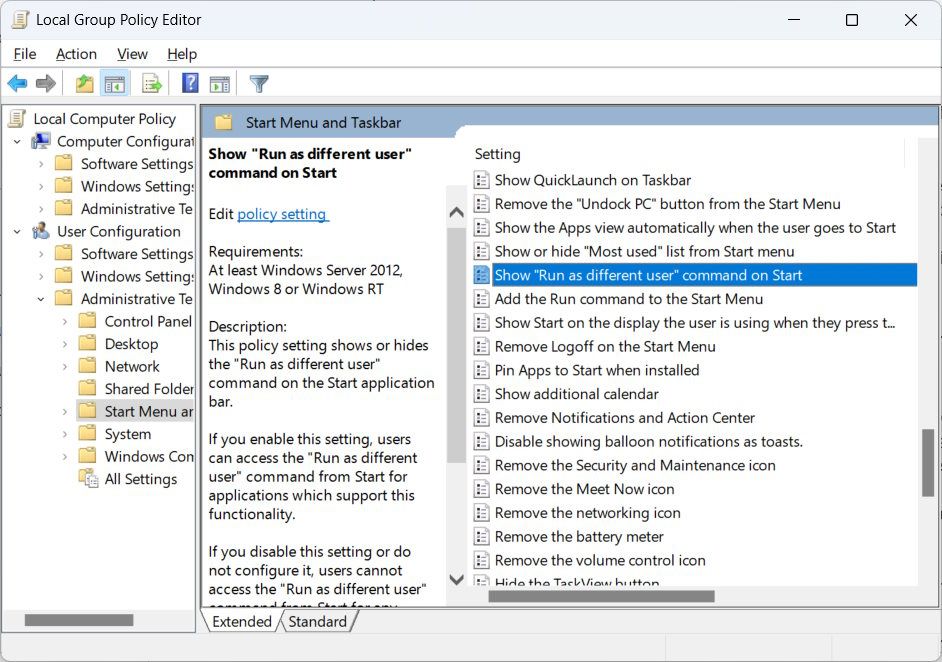
加上Run as different user 以不同用户身份运行 在“开始”的上下文菜单中,将单选按钮设置为 Enabled 启用 然后点击 OK 好的 应用更改。 如果要删除该选项,请将单选按钮设置为 Not Configured未配置 或者Disabled 反而。
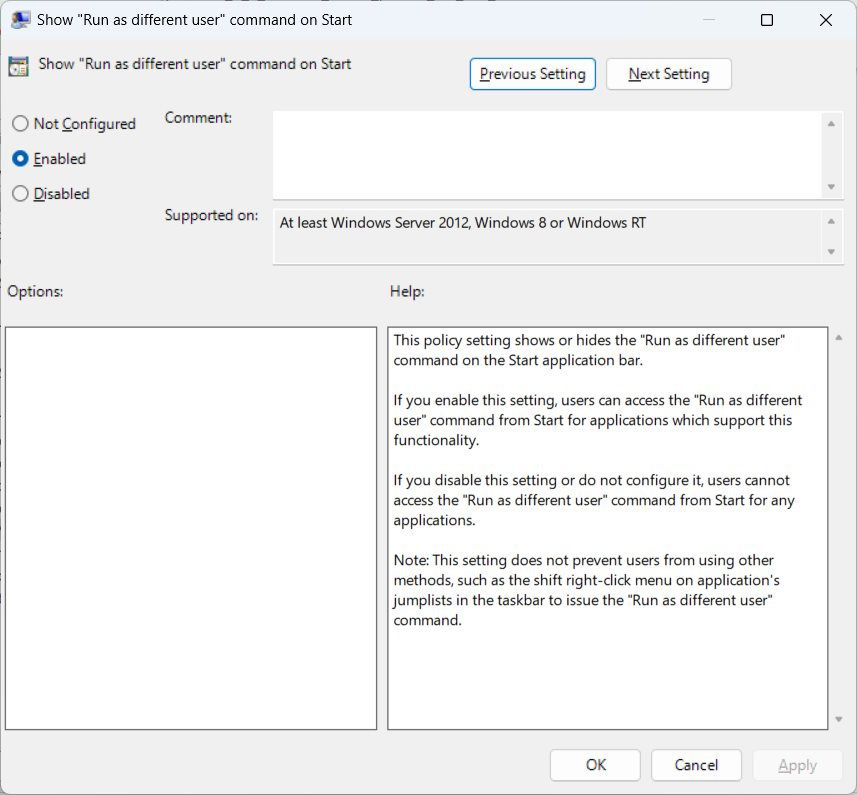
现在该用户配置文件将无法使用 Run as different user 以不同用户身份运行 选项 在开始菜单中.
3. 如何添加或删除“以不同用户身份运行”以开始使用注册表编辑器
按 Win + R 要打开 Windows 运行,请输入 regedit 注册表 在文本框中,然后单击 OK 好的. 然后,点击 Yes 是的 当出现 UAC 提示时。 注册表编辑器现在将启动。
由于您将在本节中对 Windows 注册表进行更改,如果您犯了一个错误,这可能会破坏 Windows,因此创建某种备份是个好主意。 为此,我们建议您在继续之前备份 Windows 注册表或创建系统还原点。
在注册表编辑器中,您可以添加或删除 Run as different user 以不同用户身份运行 在当前用户或所有用户的“开始”菜单中。 我们将研究如何做到这两点。
仅限当前用户,使用左侧注册表编辑器的导航窗格转到以下注册表项: HKEY_CURRENT_USER > SOFTWARE > Policies > Microsoft > Windows > Explorer.
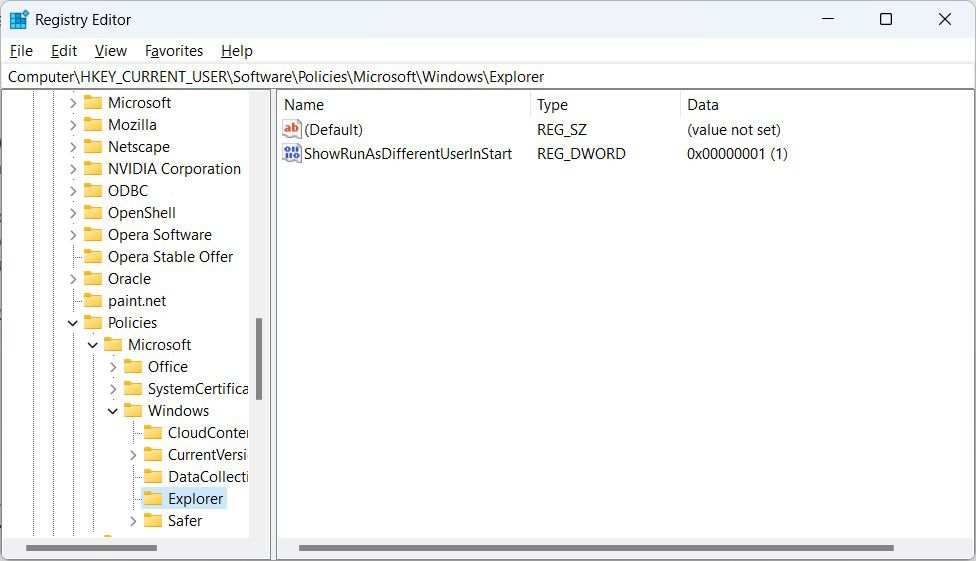
如果要为所有用户添加或删除选项,请转到以下键: HKEY_LOCAL_MACHINE > SOFTWARE > Policies > Microsoft > Windows > Explorer.
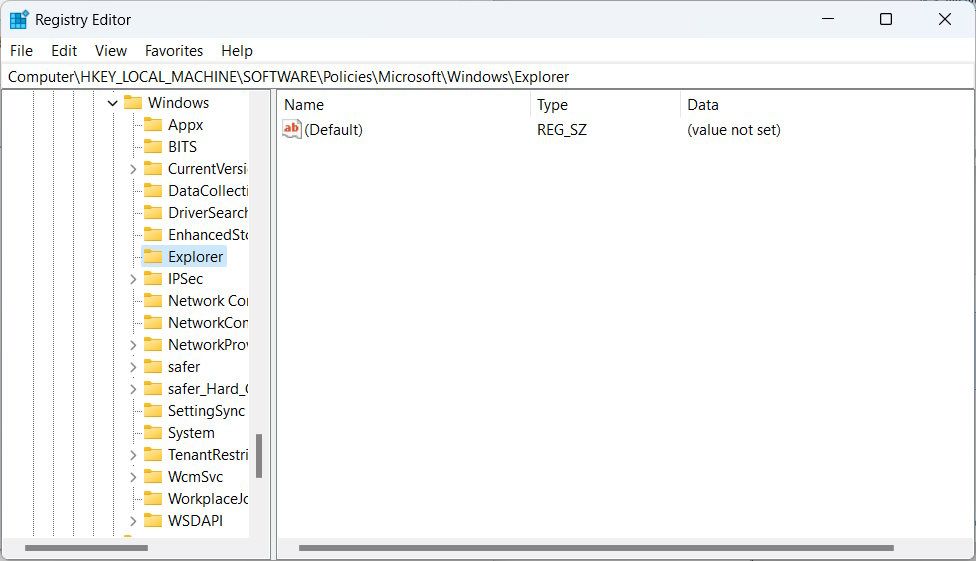
在右窗格中,查找 ShowRunAsDifferentUserInStart 价值。 如果它不可用,请右键单击 Explorer 探索者 在左窗格中键入并选择 New > DWORD (32-bit) Value . 然后,命名新创建的值 ShowRunAsDifferentUserInStart.
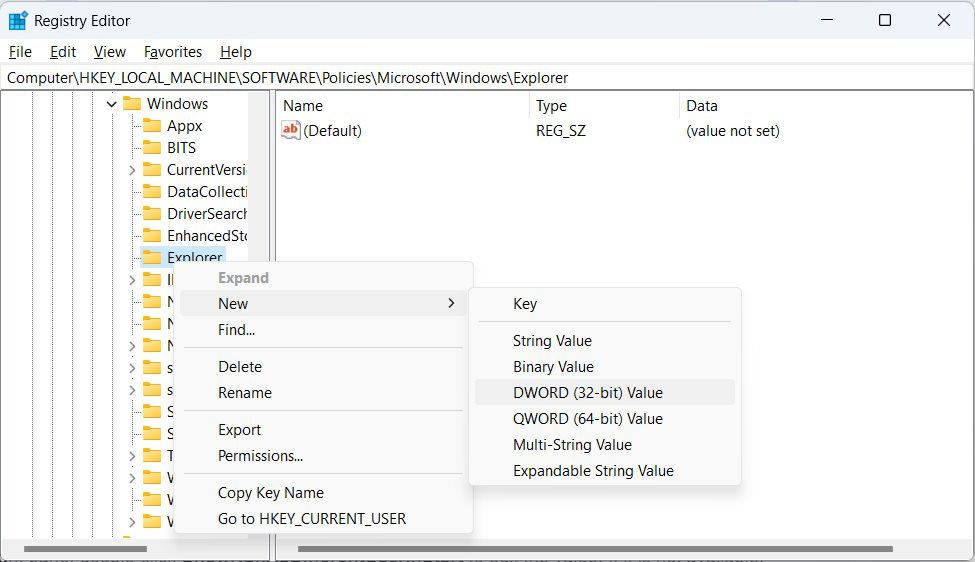
现在,双击 ShowRunAsDifferentUserInStart 值来编辑它。 添加 Run as different user 以不同用户身份运行 开始菜单中的选项,设置 Value Data 价值数据 到 1个.
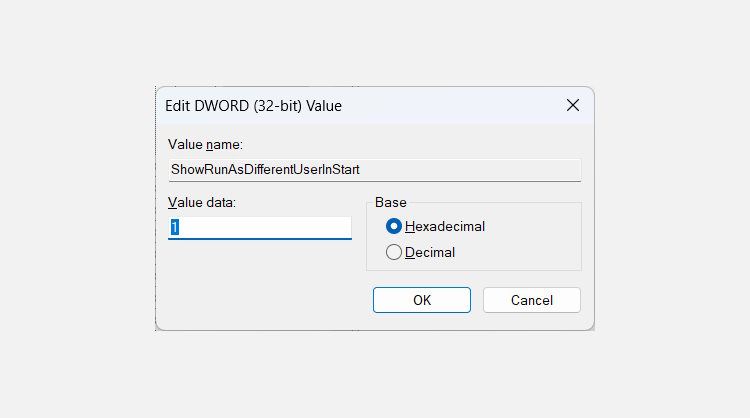
要删除它,请设置 Value Data价值数据 到 0.
有时,在 Windows 上以不同用户身份运行程序或进程很有用,有时则不然。 作为管理员,您有权在“开始”菜单中添加或删除这样做的选项。 不过,我们建议您在“设置”或“本地组策略编辑器”中执行此操作——仅在必要时调整注册表。
请记住,即使使用您的计算机的人无法在“开始”中以不同用户的身份运行程序和进程,他们仍然可以使用其他方法来执行此操作。

